Hi sobat, ketemu lagi di postingan blog saya kali ini. Saya sebenarnya sudah lama ingin membuat postingan bagaimana menggunakan SotwareAG webmethods sebagai salah satu platform middleware yang di Indonesia sendiri masih sedikit yang menggunakannya. Sebagai salah satu platform yang berlisensi tentunya tidak mudah untuk mendapatkan software ini dengan gratis. Setelah mencari-cari informasi terkait bagaimana menggunakan software ini dengan trial, akhirnya menemukan satu link yang bisa digunakan. Mungkin bagi yang sudah bekerja dibidang ini menganggap ini hal biasa, namun saya berharap ini dapat berguna bagi sobat yang ingin beralih profesi sebagai middleware developer atau bagi pemula. Bagi kamu yang tertarik untuk mempelajari platform softwareAG silahkan meggunakan link berikut di bawah.
Download Free Trial SoftwareAG Webmethods
Berikut langkah-langkah cara download free trial softwareAG Webmethods.
Langkah Pertama : Klik link di atas, jika kamu sudah terdaftar di tech forum Software AG silahkan login dan lanjut ke langkah keempat. Jika kamu belum terdaftar sebelumnya maka sesaat link di atas diklik, kamu akan diminta untuk membuat akun terlebih dahulu seperti tampilan di bawah ini.
Langkah Kedua : Isi email sesuai email kamu. Username sesuai username yang kamu sukai. First name dengan nama depan dan Lastname dengan nama belakang. Pada Country, pilih Indonesia. Klik tombol Create your account untuk melanjut proses registrasi dan email untuk aktivasi akan dikirimkan ke email yang didaftarkan.
Langkah Ketiga : Masuk ke email kamu dan klik link aktivasi seperti gambar di atas. Lalu kamu akan diarahkan pada halaman untuk melakukan aktivasi. Klik pada tombol Click here to activate your account. Klik Tombol submit untuk proses download.
Langkah Keempat : Pada langkah ini, akan ditampilkan policy download. Baca aturannya dengan jelas dan jika kamu yakin untuk mendownload, isi informasi seperti no telephone pada Phone Number, Company Name jika kamu bekerja pada perusahaan atau kamu bisa isi '-', Pekerjaan pada Job Title, State/Province isi denga International. Pilih Yes pada Does your organization have an application integration initiative. Isi alasan download pada Please describe your biggest application integration challenge. Centang pada I agree to the licence agreement dan I opt-int to hearing from Software AG
Langkah Kelima : Setelah klik Tombol submit akan ditampilkan halaman thank you for downloading. Pada halaman ini, akan ditampilkan link untuk download beserta dokumen cara instalasinya.

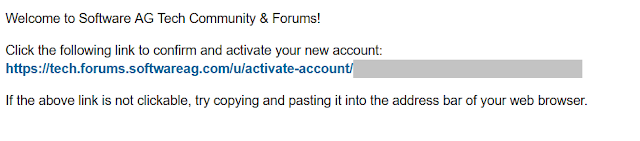

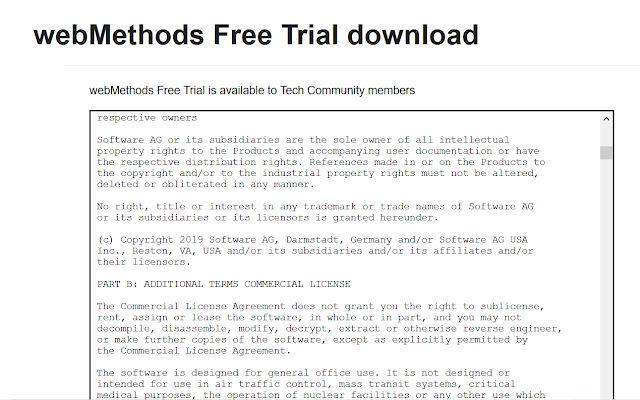


Komentar
Posting Komentar